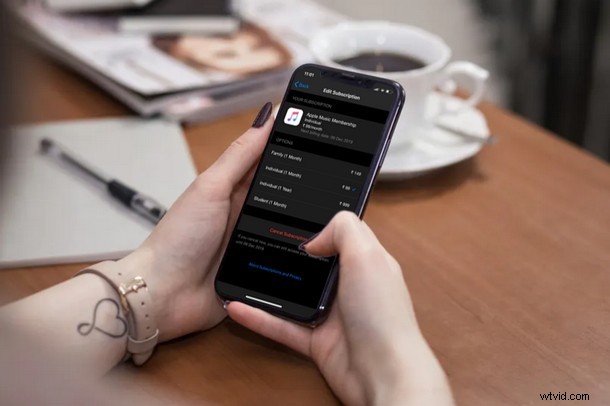
Heb je je ooit afgevraagd hoe je abonnementen van een iPhone of iPad kunt opzeggen? Het is vrij eenvoudig als je eenmaal weet hoe. Als u een iPhone of iPad gebruikt, is de kans groot dat u zich hebt geabonneerd op een aantal services waarvoor u maandelijks of jaarlijks moet betalen. Dit kunnen streaming muziek- en videoservices, cloudopslagservices en nog veel meer zijn, zoals Netflix, Apple Music, iCloud, Apple Arcade en Disney+ om er maar een paar te noemen.
Vaak geven deze verschillende abonnementsdiensten de gebruiker een prikkel om zich te abonneren door een gratis proefperiode aan te bieden. Verschillende gebruikers abonneren zich gewoon omdat het gratis is en vergeten het, zonder zich te realiseren dat hun creditcards automatisch worden belast zodra de proefperiode voorbij is. Sommige van deze verschillende abonnementsservices bieden je ook niet de mogelijkheid om je rechtstreeks in hun respectievelijke apps af te melden, en dat is een deel van wat dit proces verwarrend kan maken.
Welnu, als u een van die mensen bent die zich niet langer wil abonneren op een bepaalde dienst, of die in rekening is gebracht voor een dienst waarvoor u niet langer geïnteresseerd bent om te betalen, of misschien wilt u gewoon leren hoe u zich kunt afmelden om een dergelijke situatie te vermijden, bent u bij ons aan het juiste adres. In dit artikel bespreken we hoe je abonnementen zoals Apple TV+, Disney+, Apple Arcade en meer rechtstreeks op je iPhone en iPad kunt opzeggen.
Abonnementsservices op iPhone en iPad annuleren
De reden waarom gebruikers zich niet altijd kunnen afmelden voor een service binnen de betreffende applicatie, is vanwege het gebruik van de betalingsgateway van Apple. Dit stelt je echter ook in staat om abonnementen op één plek te beheren, naast het veiliger maken van de betalingen, en dat maakt het ook gemakkelijk om abonnementen op te zeggen en te beëindigen. Laten we meteen naar de procedure gaan en kijken hoe het opzeggen van verschillende abonnementen werkt in iOS en iPadOS:
- Open de app 'Instellingen' vanaf het startscherm van je iPhone of iPad.
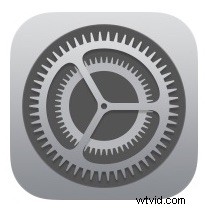
- Tik in het menu Instellingen op je 'Apple ID-naam' die zich direct boven de schakelaar voor de vliegtuigmodus bevindt.
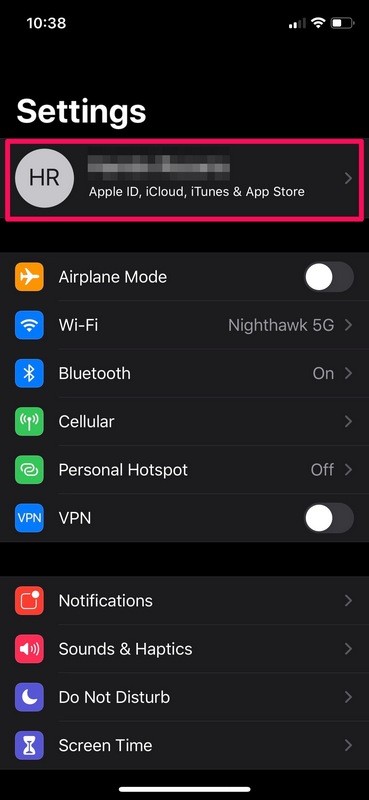
- Als je eenmaal in het Apple ID-gedeelte bent, tik je op 'Abonnementen' zoals weergegeven in de onderstaande schermafbeelding.
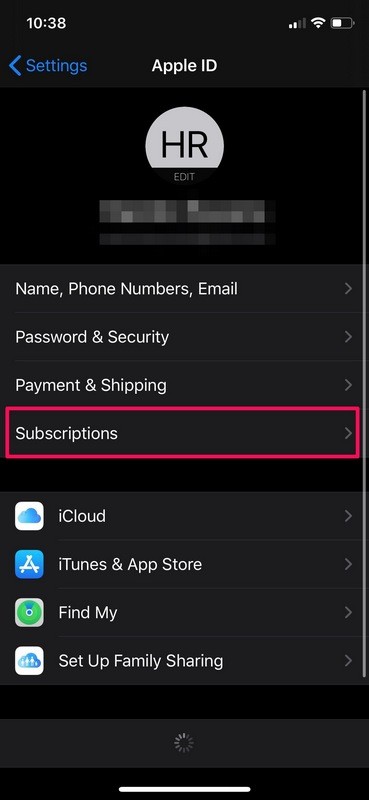
- Hier kun je al je actieve en inactieve abonnementen beheren. Tik gewoon op een van de actieve abonnementen waarvoor u niet langer bereid bent te betalen.
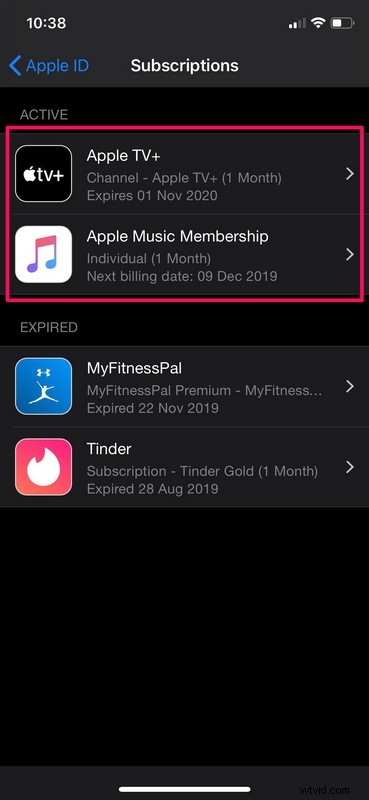
- Dit is het menu Abonnement bewerken, waar u, indien beschikbaar, kunt schakelen tussen verschillende abonnementsniveaus. Omdat je je wilt afmelden, tik je gewoon op "Abonnement opzeggen".

- Je wordt nu gevraagd om je actie te bevestigen met een bericht dat je nog steeds toegang hebt tot de service tot je volgende factuurdatum na annulering. Tik op "Bevestigen" om je af te melden. Als u dit doet, wordt uw factuurdatum nu de vervaldatum.
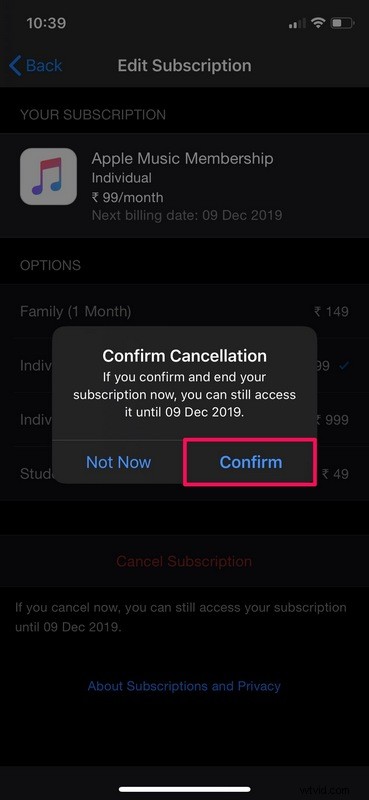
Dat is het zo'n beetje, je kunt abonnementen beheren en op die manier gemakkelijk opzeggen.
U hoeft zich geen zorgen te maken dat uw creditcard automatisch wordt belast
nu u de onnodige abonnementen heeft opgezegd.
Als u zich op enig moment opnieuw wilt abonneren, kunt u gewoon naar hetzelfde menu gaan en een van de abonnementsniveaus kiezen.
Afhankelijk van de service kunt u zelfs overstappen op een maandelijks, zesmaandelijks of jaarlijks abonnement.
Het beheren van abonnementen kan een noodzaak zijn voor services die een gratis proefversie aanbieden. Apple's eigen Apple Music, Apple TV+ streamingservice, arcade game-abonnementsservice, Apple News+ service, worden ook geleverd met gratis proefversies, dus misschien wilt u zich voor de volgende factuurdatum afmelden als u niet geïnteresseerd bent in het voortzetten van het specifieke abonnement . Het beheren van al je abonnementen op één plek is misschien een stuk handiger dan waar we rekening mee houden, maar het kan ook relatief nieuwe gebruikers enigszins verwarren wanneer ze door de app bladeren om de afmeldoptie te vinden en niet vinden wat ze' re na (tenminste bij sommige abonnement-apps). Misschien komen er in de toekomst ook extra opties om abonnementen direct binnen de verschillende apps en diensten op te zeggen.
Heb je een van de abonnementen op diensten die je ooit hebt gebruikt, of met een proefperiode hebt gebruikt, opgezegd of gewoon niet echt nodig hebt? Vindt u het beheren van uw abonnementen vanuit de Apple ID-instellingen een stuk handiger dan dit te doen binnen de respectievelijke apps? Laat ons uw mening en mening weten in de opmerkingen hieronder.
